Empower에서 Global Projects View를 사용하여 여러 프로젝트에서 검색하기 - Tip174
Article number: 97962To English version
목적 또는 목표
Get Empowered: Empower "Rewind" Tip
Tip #174: Global Projects View를 사용하여 여러 프로젝트에서 검색하기
이번 주의 팁에서는 Global Projects View를 사용하여 여러 프로젝트에서 검색하는 방법에 대해 소개합니다. 혹시 예전에 Method나 Result를 찾는데 어떤 프로젝트를 검색할 것인지 몰랐던 적이 있습니까? 대부분 사람들은 본인이 찾고 있는 것을 찾을 때까지 개별 프로젝트를 열고 닫기를 반복합니다. 또 다른 대안으로는 Global Projects 검색을 사용하여 여러 프로젝트에서 검색하는 것입니다.
환경
- Empower
절차
- Pro Interface에서 Configure the System을 선택합니다.

- Configuration Manager가 열리면 상위 프로젝트를 선택하여 오른쪽 메뉴에서 하위 프로젝트를 표시합니다. 둘 이상의 프로젝트를 강조 표시하고 강조 표시된 프로젝트 중 하나를 마우스 오른쪽 버튼으로 클릭한 다음 Open을 선택하면 하위 프로젝트가 Global Projects 보기로 표시됩니다.

- 다음은 Global Projects View입니다. 자세히 살펴보면 탭은 개별 프로젝트에서와 동일하지만 이 예에서는 두 개의 프로젝트를 살펴볼 예정입니다. 특정 항목이 어떤 프로젝트에 속하는지를 알려주는 추가 열에 Project Name이 있습니다.

- 이전 Empower Tip에서 설명했던 기술(예로 들면 'View As' 및 'View Filters'를 사용하는‘sorting data’)은 Global Projects View의 모든 테이블에 적용됩니다. 본 예시에서는 ‘PQ Standards’라는 검색 필터에 이름이 'PQ'이고 샘플 타입이 'Standard'인 모든 샘플을 표시합니다.

- Projects Available 도구를 클릭하면 더 많은 항목을 프로젝트를 뷰에 추가할 수 있습니다. 이 도구를 클릭하면 선택할 수 있는 프로젝트 목록이 표시됩니다. 보기에 추가 프로젝트를 포함하려면 해당 프로젝트를 선택하고 Activate를 클릭합니다.
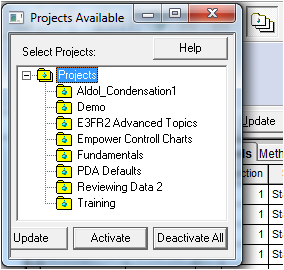
추가 정보
id97962, EMP2LIC, EMP2OPT, EMP2SW, EMP3GC, EMP3LIC, EMP3OPT, EMP3SW, EMPGC, EMPGPC, EMPLIC, EMPOWER2, EMPOWER3, EMPSW, SUP